有时候单元格里的数据是一些公式,复制之后就会出错。其实带有运算公式的单元格的复制是有技巧的。今天小编就分享一下如何在excel中复制设置了公式的单元格数据。
1、打开要复制数据的表格。
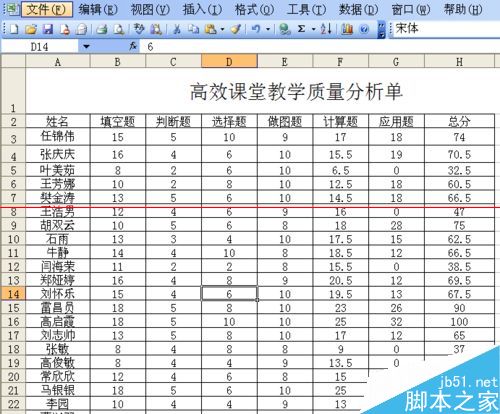
2、可以看到总成绩那一列的数据使用公式生成的。
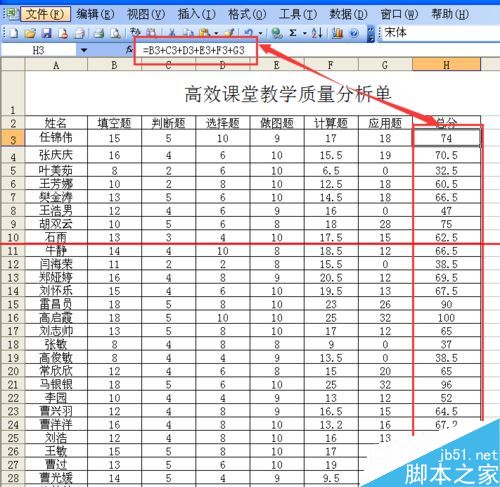
3、选择好要复制的数据,然后点击右键,点击【复制】。

4、在要粘贴的表格处单击鼠标右键,点击【选择性粘贴】。
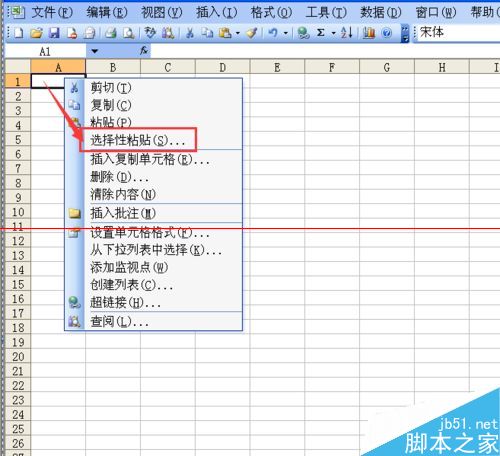
5、弹出【选择性粘贴】对话框。

6、点击【数据】。
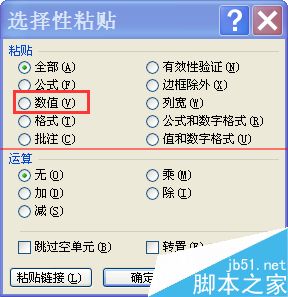
7、点击【确定】。

8、可以看到这下子粘贴的是数据了。
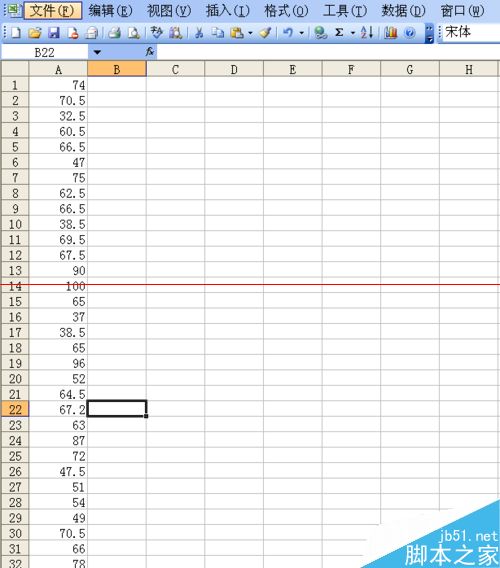
以上是Excel设置了公式的单元格数据如何复制的全部内容,希望对大家有所帮助,感谢您对2345软件大全的支持,更多软件教程请关注2345软件大全。


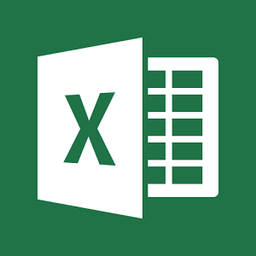









 相关攻略
相关攻略
 近期热点
近期热点
 最新攻略
最新攻略